Einsatz von NextCloud zum Datenaustausch
PRODOC erstellt technische Übersetzungen in viele unterschiedliche Sprachen. Oft übersetzen wir vertrauliche Dokumente. Daher müssen wir die Daten von Übersetzungsprojekten sicher übertragen können.
Zu diesem Zweck haben wir NextCloud auf einem eigenen Server installiert. Über NextCloud kann PRODOC Daten mit Kunden und Freelancern verschlüsselt austauschen.
Damit steht eine Plattform für den Austausch vertraulicher Daten zur Verfügung. Auch größere Datenmengen, die typischerweise bei Übersetzungen von Broschüren oder Katalogen anfallen, lassen sich sicher übertragen.
NextCloud Server mit deutschem Datenschutz
Ein großer Vorteil gegenüber einer Datenaustausch-Lösung per Dropbox oder WeTransfer ist die sichere Datenhaltung innerhalb der PRODOC Cloud.
Daten wandern über eine verschlüsselte Verbindung direkt vom Kunden zu PRODOC und unterliegen daher komplett dem deutschen Datenschutzgesetz.
NextCloud ist eine DSGVO-konforme Open-Source-Lösung.
Features von NextCloud
Mit NextCloud kann man ohne Anmeldung arbeiten oder als angemeldeter Nutzer.
In beiden Fällen nutzen wir das integrierte Mailsystem: wir können Links zum Up- und Download versenden und werden per Mail benachrichtigt, wenn der Datenaustausch erfolgt ist.
Arbeiten ohne Anmeldung
Hier erfolgt der Datenaustausch über eine Webanwendung.
- Daten-Anforderung: PRODOC sendet dem Nutzer einen Link. Über den Link kann der Nutzer eine oder mehrere Dateien hochladen.
- Daten-Bereitstellung: umgekehrte Richtung wie bei der Anforderung, der Nutzer kann sich über den Link Daten aus der PRODOC NextCloud herunterladen.
Arbeiten mit Anmeldung
Der Benutzer wird in der PRODOC NextCloud registriert und erhält eigene Anmeldedaten.
Mit diesen Anmeldedaten bekommt er entweder über die Weboberfläche oder über eine App Zugriff auf ein eigenes Verzeichnis in der PRODOC NextCloud.
In diesem Verzeichnis bleiben Daten auch über einen längeren Zeitraum gespeichert und der Kunde hat dauerhaften Zugriff.
Registrierung eines Nutzers in PRODOC NextCloud
Um den Datenaustausch zu ermöglichen, erstellt PRODOC für Sie ein Konto auf unserem NextCloud-Server. Hier geht’s direkt zur Anmeldeseite.
Email mit Link zur Registrierung
Nach dem Anlegen eines Nutzer-Kontos in NextCloud erhalten Sie eine Registrierungsmail:
Klicken Sie in der E-Mail auf die Schaltfläche Set your password.
Registrierung Schritt 1
Folgende Begrüßungsseite öffnet sich in Ihrem Browser:
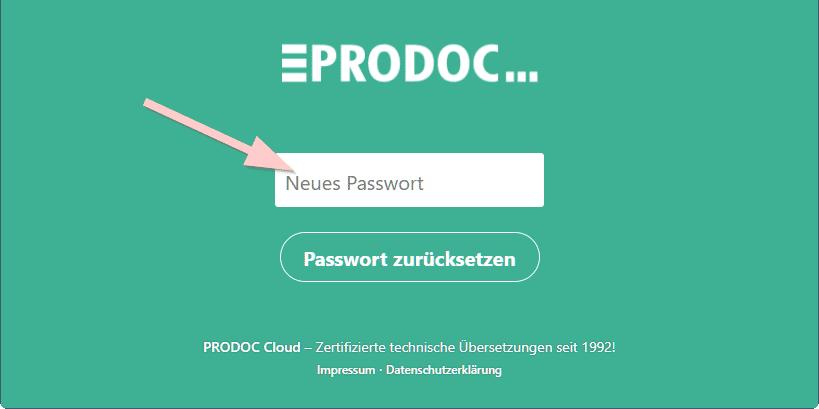
Geben Sie ein neues Passwort ein, das den folgenden Anforderungen genügt:
- Mindestens 12 Zeichen
- Groß- und Kleinbuchstaben
- Zahlen
- Sonderzeichen
Klicken Sie dann auf Passwort zurücksetzen.
Registrierung Schritt 2
Es erscheint der normale Anmeldebildschirm:
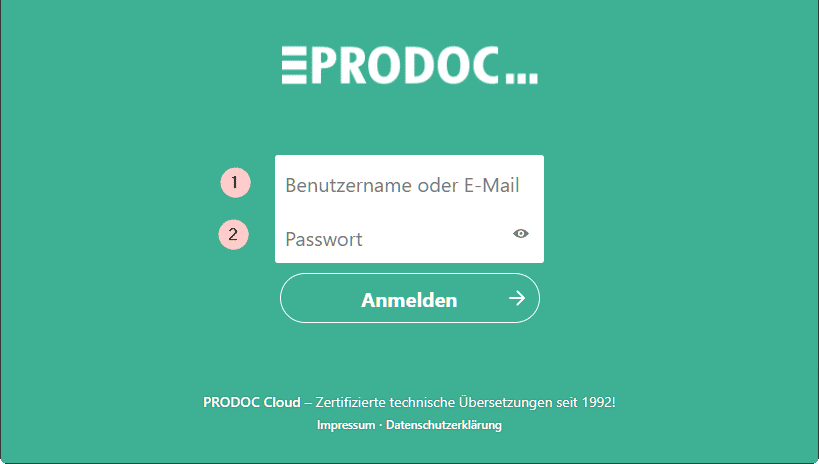
Geben Sie jetzt die Email-Adresse des Accounts ein, auf dem Sie die Einladungsmail erhalten haben, und das zuvor gesetzte Passwort und klicken Sie auf Anmelden.
Sie werden eingeloggt und sehen den Home-Bildschirm:
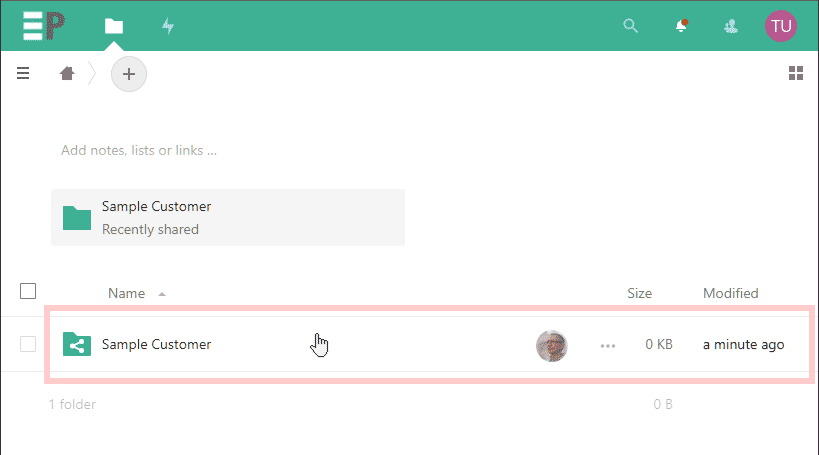
Hier sehen Sie Ordner auf die Sie Zugriff haben – im Beispiel nur der Ordner Sample Customer.
Datenaustausch über die Weboberfläche
Die Ordner, in die und von denen Sie Dateien hoch/herunterladen können, verfügen über kundenspezifische Berechtigungen.
Ihre Daten bleiben also vor anderen Benutzern des PRODOC Servers verborgen.
Daten hochladen
Den gewünschten Ordner durch Klick öffnen.
Entweder über das +-Zeichen (1) einen neuen Ordner erstellen, oder Dateien direkt per Drag&Drop aus dem Browser hochladen:
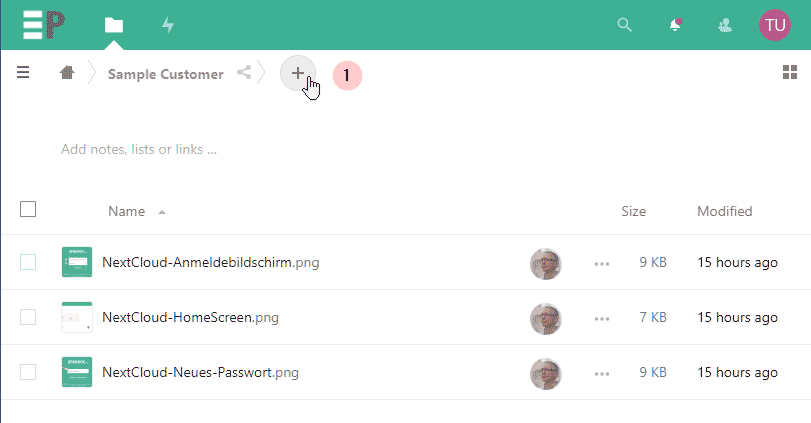
Daten herunterladen
Gehen Sie in den gewünschten Order, aktivieren Sie das/die Kontrollkästchen der Datei(en), die Sie herunterladen wollen.
Klicken Sie dann Actions und danach auf Download um die ausgewählten Dateien herunterzuladen.
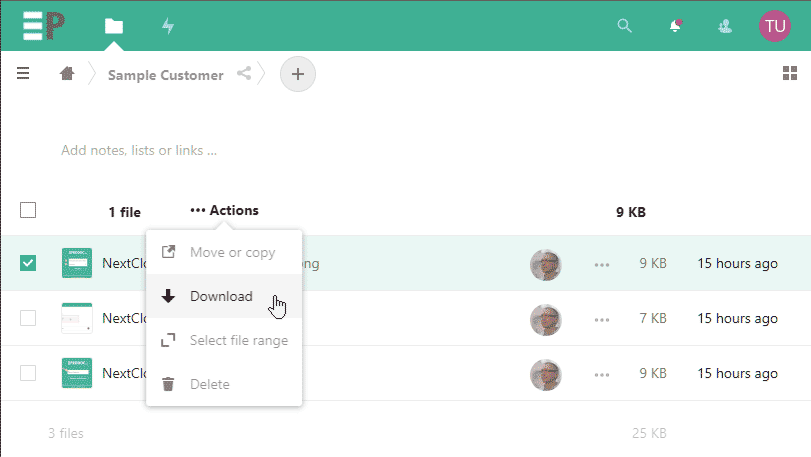
Per Default ist eingestellt, dass Sie per Email informiert werden, wenn Dateien zu diesem Ordner hochgeladen werden.
Sie können diese Einstellung in Ihrem User-Profil ändern:
User-Profil
Oben rechts im Fenster gelangen Sie zu Ihren NextCloud Benutzereinstellungen:
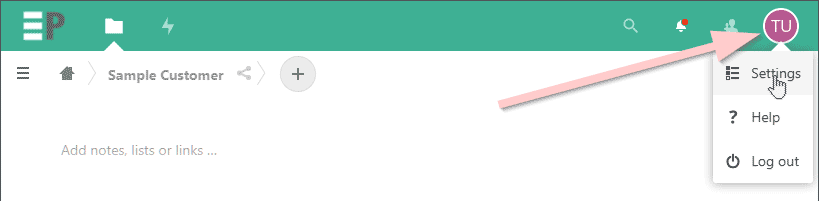
Benutzereinstellungen
Hier können Sie den eigenen Namen 1, Ihre Email-Adresse 2, die Sprache der Benutzeroberfläche 3, Datums und Zeiteinstellungen 4 anpassen und per Klick auf das Hamburger-Menü 5 zu den weiteren Benutzereinstellungen gelangen.
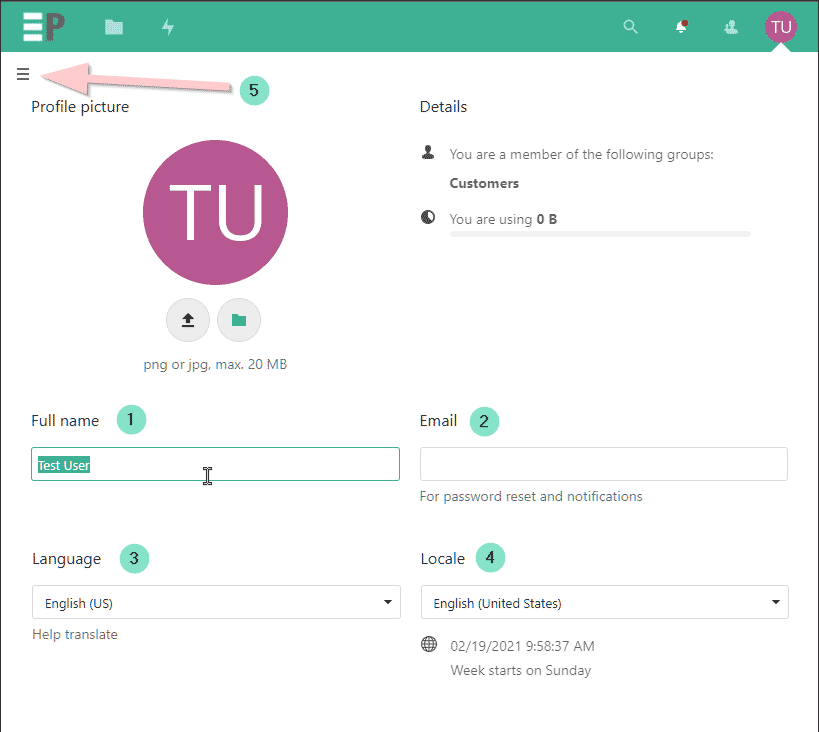
Benachrichtigungseinstellungen
Die Benachrichtigungseinstellungen finden Sie im Untermenü Activity
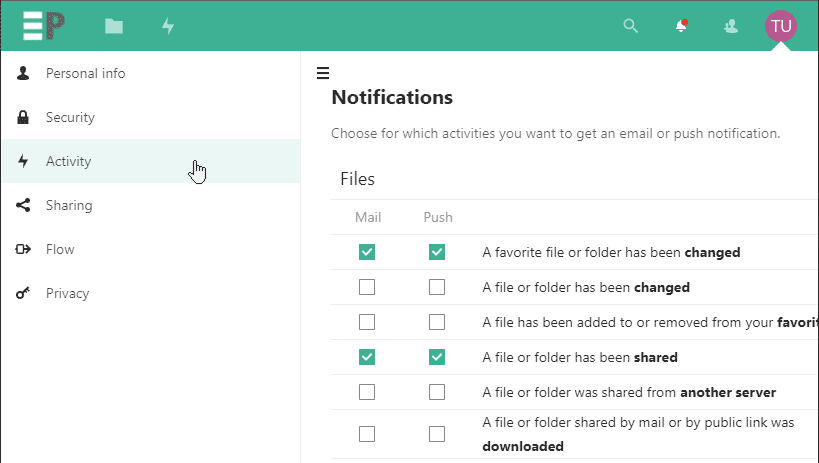
Weitere Info zu NextCloud
Die ausführliche Benutzerdokumentation zu Nextcloud finden Sie in der Hilfe:
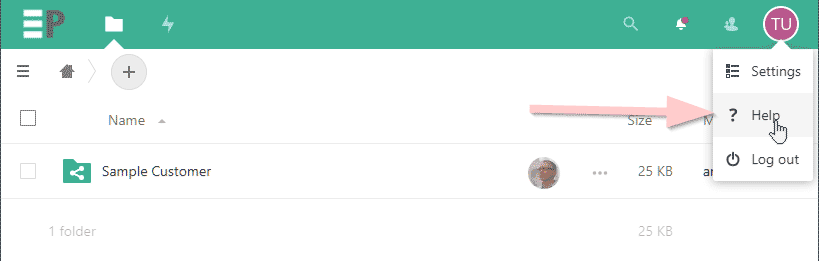
Info anfordernManche unserer Kunden nutzen Tools wie WeTransfer oder Dropbox zum Dateitransfer und sind sich dabei oft nicht bewusst, dass ihre Daten auf außereuropäischen Servern landen, wo die Vertraulichkeit ihrer Daten oft nicht gegeben ist.

Dipl.-Ing. Stefan Weimar
Geschäftsführer